10 Pintasan Keyboard Ubuntu untuk mempercepat alur kerja Anda
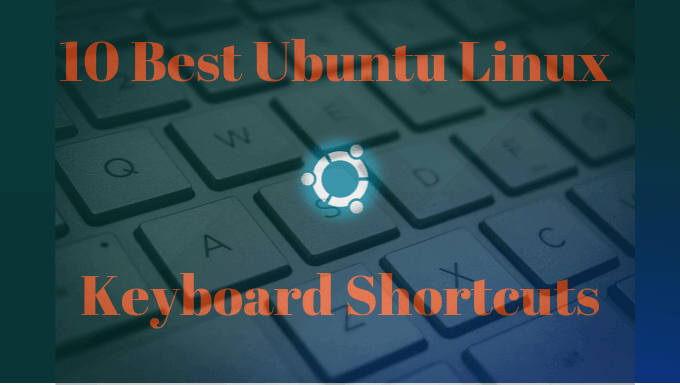
- 3265
- 915
- Miss Angelo Toy
Pintasan keyboard adalah penabung waktu yang tepat - asalkan Anda tahu mereka ada di sana. Ubuntu dikemas dengan fitur keyboard cepat yang membuat transisi antara tugas dan berinteraksi dengan jendela apa pun menjadi angin.
Seperti halnya pintasan keyboard atau hotkey, mereka membutuhkan waktu untuk belajar. Tetapi mereka biasanya akan membuat alur kerja Anda lebih efisien dan menyenangkan.
Daftar isiBerikut adalah 10 pintasan keyboard ubuntu yang paling populer dan mengapa mereka sangat keren.
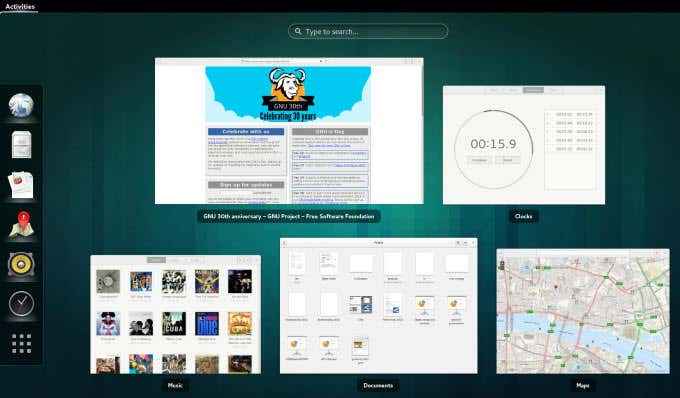
Anda juga dapat mencari:
- Aplikasi yang saat ini belum Anda instal tetapi ingin gunakan
- File di komputer Anda
Lihat aplikasi apa yang diinstal pada sistem Anda
Mungkin ada saat -saat ketika Anda ingin melihat semua aplikasi yang diinstal pada sistem Anda (bukan hanya yang sedang berjalan).
Cara tercepat adalah dengan menggunakan jalan pintas Super+a. Tangkapan layar di bawah ini menunjukkan kepada Anda bagaimana Anda juga dapat mencari aplikasi.
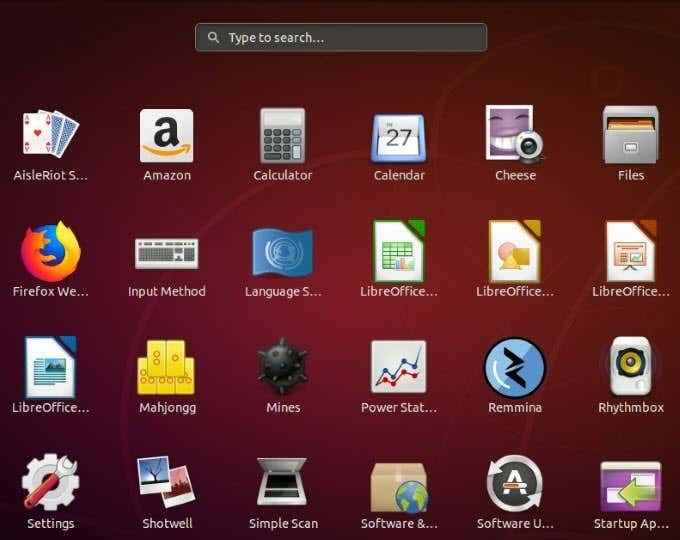
Minimalkan aplikasi & tunjukkan desktop Anda
Jika Anda terganggu oleh kekacauan desktop saat mencoba menyelesaikan sesuatu, gunakan jalan pintas keyboard ubuntu Super+d.
Daripada harus mengklik atau meminimalkan jendela terbuka, tunjukkan hanya desktop Anda.
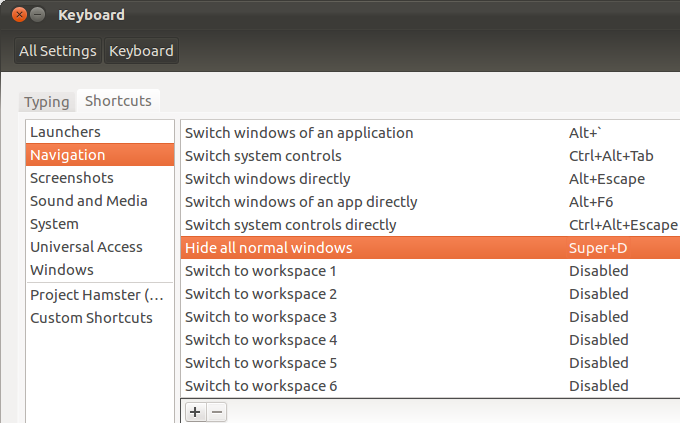
Untuk membuka semua windows aplikasi yang berjalan lagi, gunakan jalan pintas yang sama Super+d.
Pintasan Terminal Ubuntu
Untuk membuka terminal baru, gunakan Ctrl+alt+t sebagai jalan pintas.
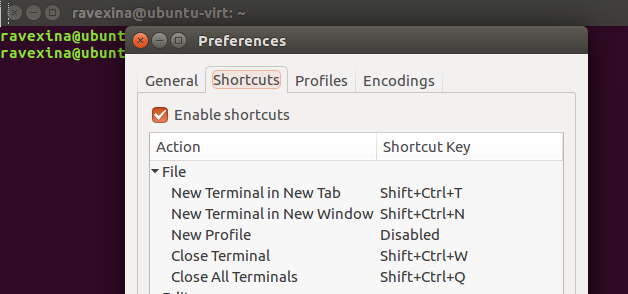
Pikirkan sepanjang waktu Anda dapat menyimpan baris perintah menjalankan dengan upaya minimal menggunakan pintasan keyboard ubuntu ini, seperti:
- Membersihkan file
- Mendeteksi kesalahan hard drive
- Membuat drive yang dapat di -boot USB
- Mentransfer file dari jarak jauh
- Memperbaiki masalah jalur jaringan
- Mencari file
- Zipping dan Unzipping
- Melakukan penghapusan massal
- Memasang alat pengembangan
- Memeriksa Penggunaan CPU, Proses HTTP, dan beban server
- Membebaskan ruang disk
- Memeriksa Pengaturan DNS Server Anda
- Memulihkan dan mendukung cpanel
- Mengelola database MySQL
Kunci layar Anda
Untuk alasan keamanan, adalah ide yang baik untuk mengunci komputer Anda saat Anda jauh dari itu. Mengunci layar Anda tidak akan menghentikan proses atau aplikasi yang Anda jalankan.
Sebaliknya, mereka akan terus berjalan di belakang layar terkunci Anda. Untuk membukanya, Anda harus memasukkan kata sandi Anda.
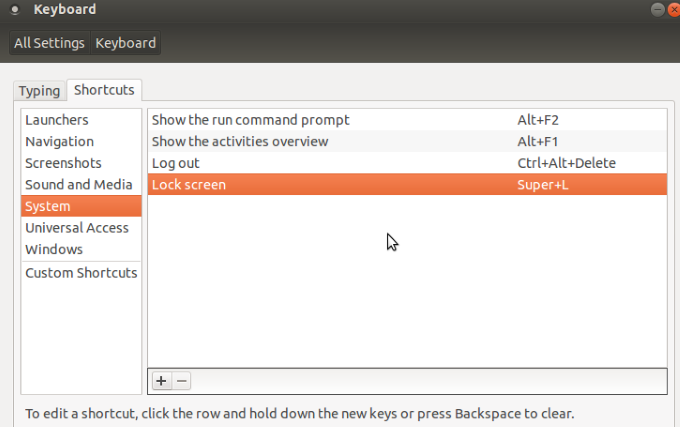
Menggunakan Super+l Pintasan untuk mengunci layar dengan cepat. Beberapa sistem juga menggunakan Ctrl+alt+l.
Jika Anda menemukan diri Anda lupa mengunci layar Anda, Anda dapat mengaturnya untuk mengunci secara otomatis saat tidak digunakan.
Keluar atau keluar
Jika Anda menggunakan Ubuntu dengan banyak pengguna dan perlu beralih di antara mereka, salah satu cara adalah dengan keluar dari sesi Anda. Cara tercepat untuk keluar adalah dengan menggunakan jalan pintas Ctrl+d.
Perlu diingat bahwa logging out akan mengakhiri sesi dan aplikasi yang Anda gunakan. Jika Anda tidak ingin kehilangan apa yang sedang Anda kerjakan, ganti pengguna tanpa keluar.
Klik menu Sistem di bilah atas dan pilih nama pengguna. Atau, Anda dapat membuat jalan pintas khusus.
Anda dapat mempelajari lebih lanjut tentang cara mengatur pintasan keyboard ubuntu khusus di sini.
Pintasan folder
Membuat folder baru mudah menggunakan pintasan Ctrl+shift.
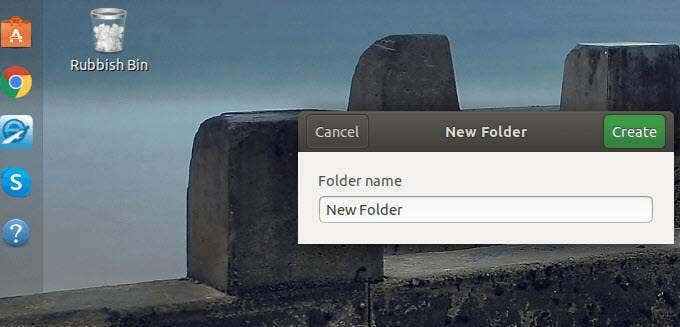
Untuk melihat properti dari salah satu folder Anda, pilih folder, dan gunakan pintasannya Alt+enter.
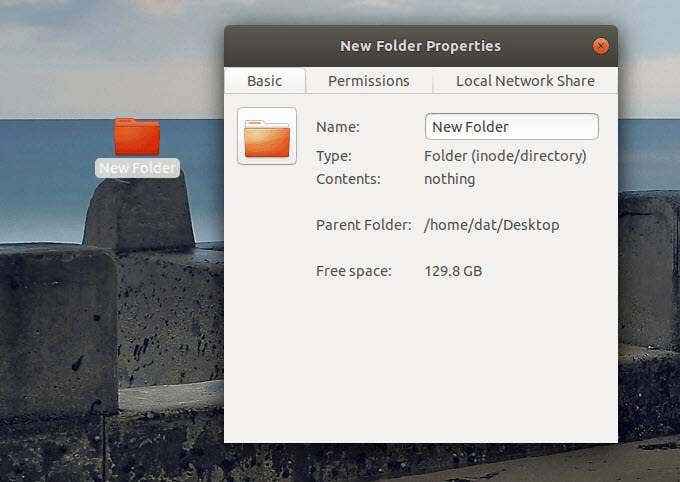
Jika Anda ingin mengganti nama folder, pilih, tekan f2, Kemudian ketik nama baru yang ingin Anda gunakan.
Beralih aplikasi
Saat menjalankan lebih dari satu aplikasi pada satu waktu, untuk beralih di antara mereka menggunakan kombinasi kunci pintasan Alt+tab atau Super+tab.
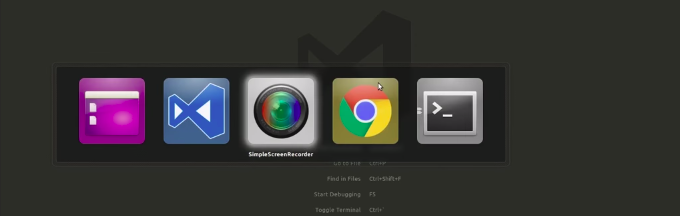
Tahan Super tombol dan terus tekan Tab kunci sampai Anda menemukan aplikasi yang ingin Anda gunakan. Lepaskan kedua kunci saat Anda menemukannya.
Default switcher aplikasi adalah bergerak dari kiri ke kanan. Jika Anda lebih suka memindahkan aplikasi dari kanan ke kiri, gunakan jalan pintas Tab Super+Shift+.
Itu Alt kunci dapat digunakan sebagai ganti Super kunci untuk melakukan tugas yang sama.
Baki Pemberitahuan
Distribusi Linux seperti GNOME memiliki baki pemberitahuan untuk berbagai kegiatan dan sistem. Di sinilah kalender sistem Anda berada.
Gunakan pintasan keyboard Super+m Untuk membuka area pemberitahuan.
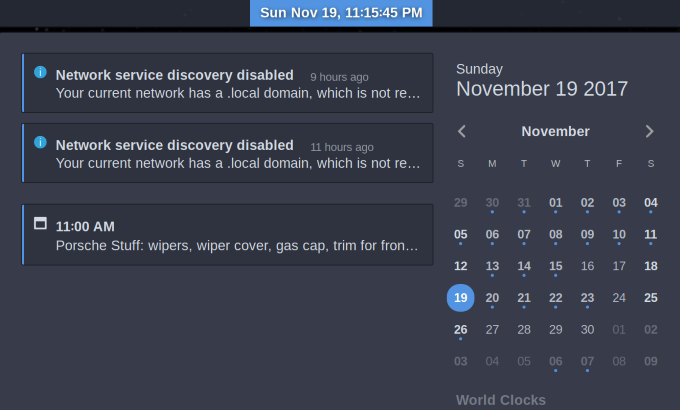
Gunakan tombol yang sama untuk menutup baki.
Jalankan perintah cepat
Bagi pengguna Ubuntu yang tidak ingin membuka terminal, gunakan Alt+f2 alih -alih menjalankan perintah cepat.
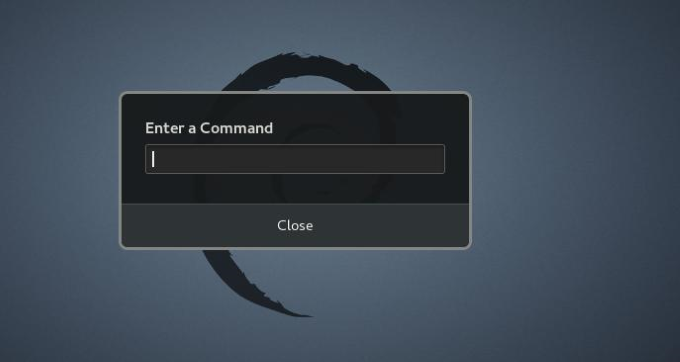
Jika Anda menggunakan aplikasi yang hanya dapat dijalankan dari terminal, ini sangat membantu.
Menggunakan pintasan keyboard ubuntu dapat meningkatkan produktivitas dan meningkatkan efisiensi. Mengetahui kombinasi penekanan tombol mana yang akan memicu tindakan yang ingin Anda lakukan akan menghemat banyak waktu.
- « Cara menggunakan kotak pasir windows 10
- Bagaimana Mengubah SSID Router Anda & Mengapa Anda Harus »

